
时间:2021-01-24 21:49:33 来源:www.win10xitong.com 作者:win10
不知道你在使用win10系统办公的时候碰到过win10防火墙情况没有,这个问题今天小编碰到了。估计还会有更多的网友以后也会遇到win10防火墙的问题,所以今天我们先来分析分析,如果你咨询很多人都不知道win10防火墙这个问题怎么解决,我们可以按照这个流程:1、点击开始菜单栏,点击设置图标。2、在新界面中点击更新和安全就很快的解决了。win10防火墙的问题我们就一起来看看下面的解决手段。
1、点击开始菜单栏,点击设置图标。
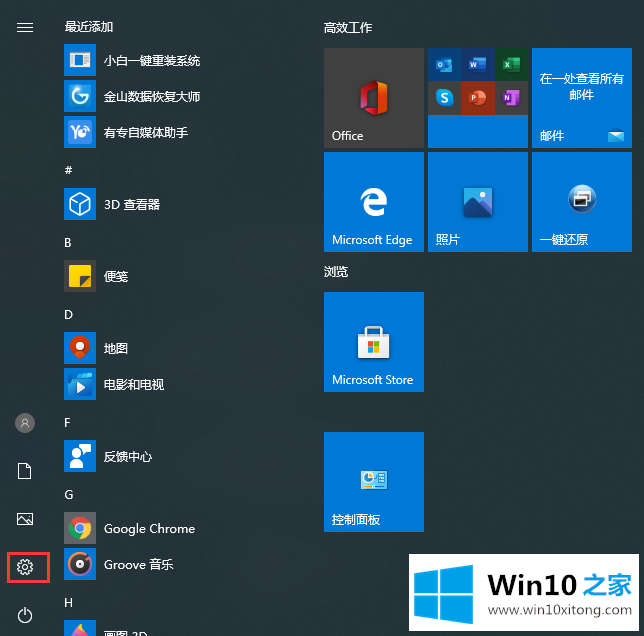
2、在新界面中点击更新和安全。
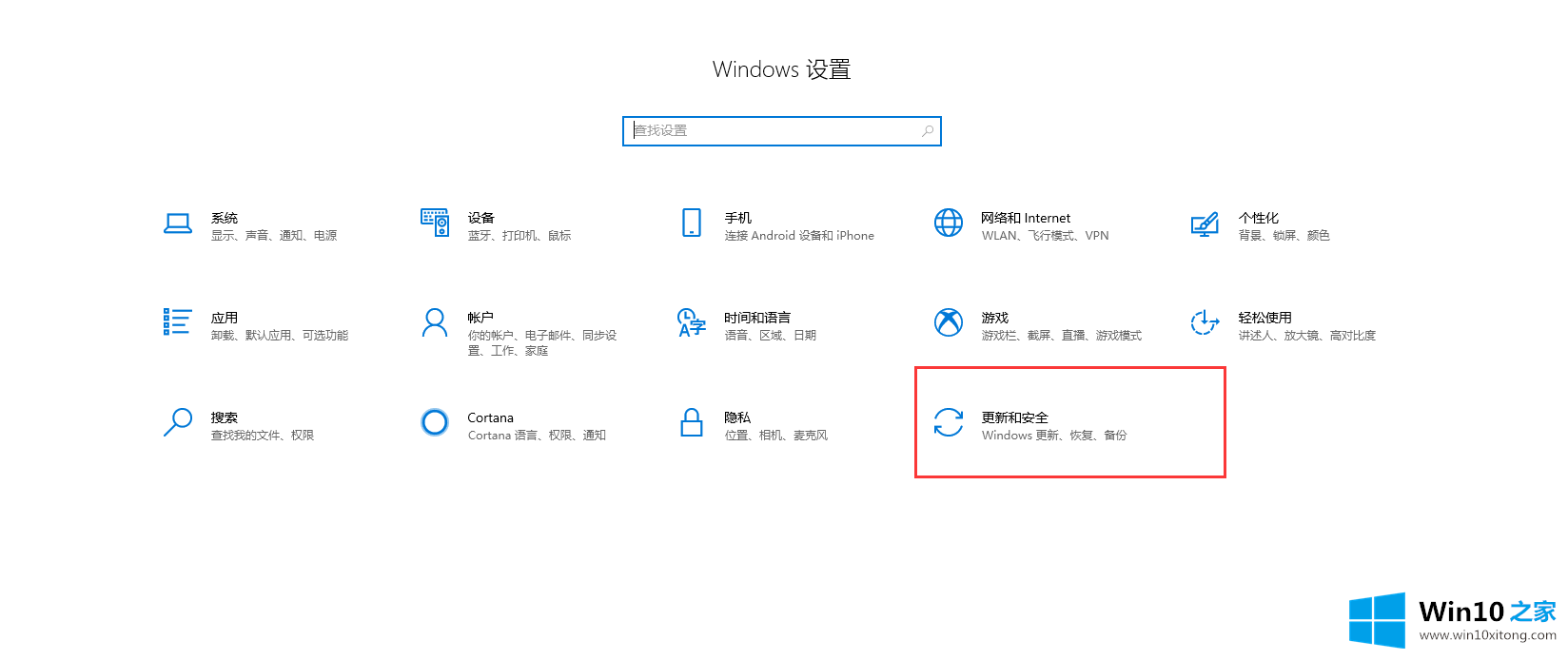
3、在左侧列表中找到并点击windows安全中心。
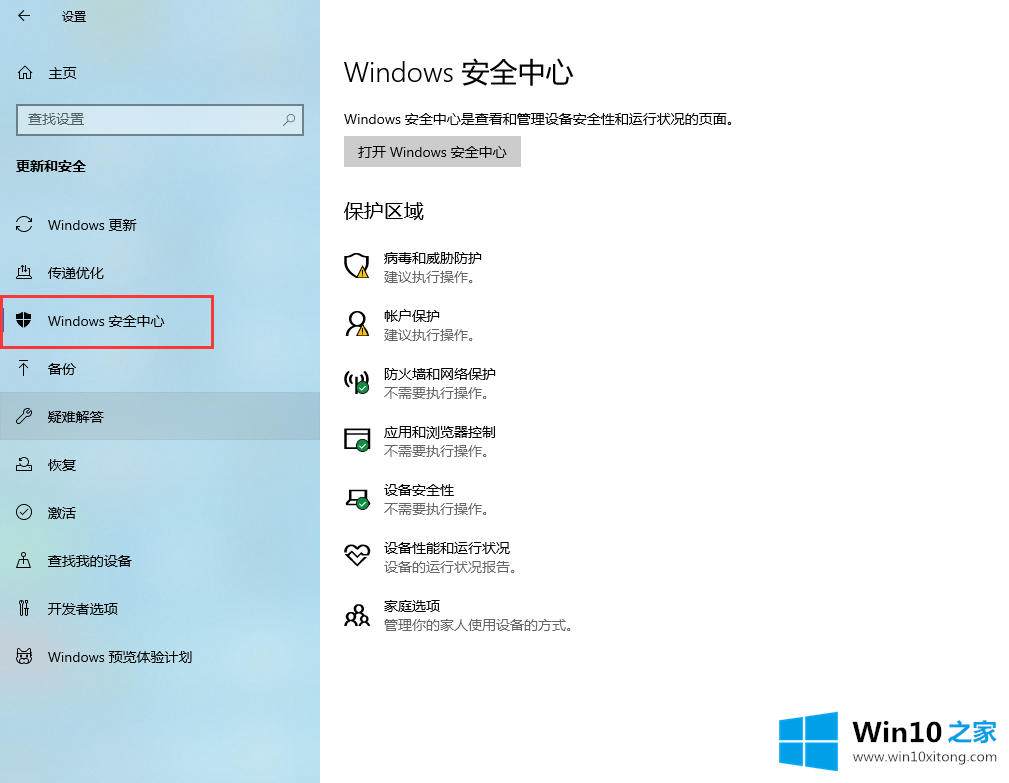
4、在右侧点击病毒和威胁防护。
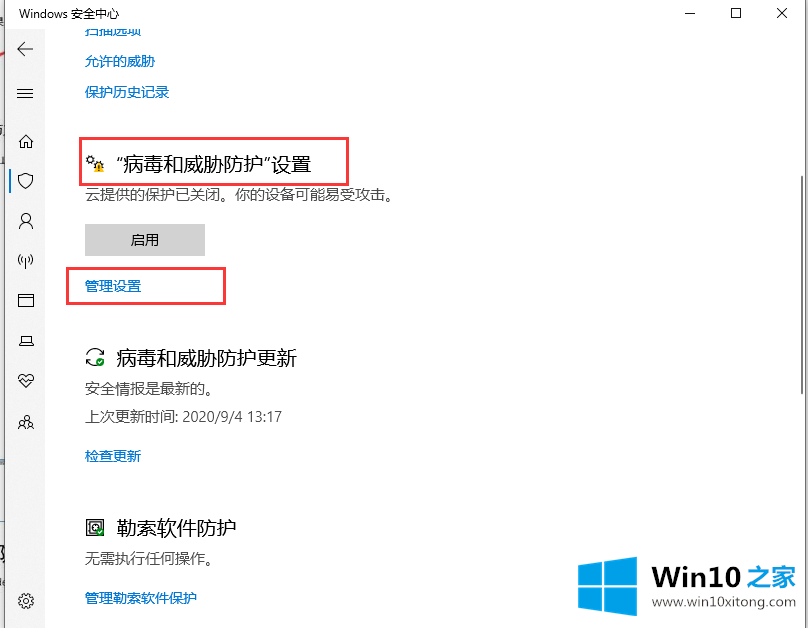
5、将下面三个选项关闭。
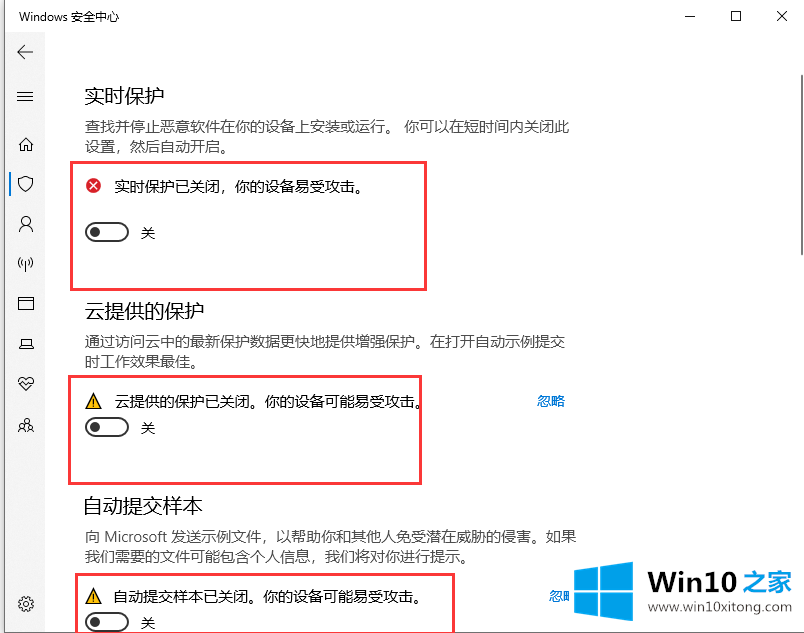
6、在右侧点击防火墙和网络保护。
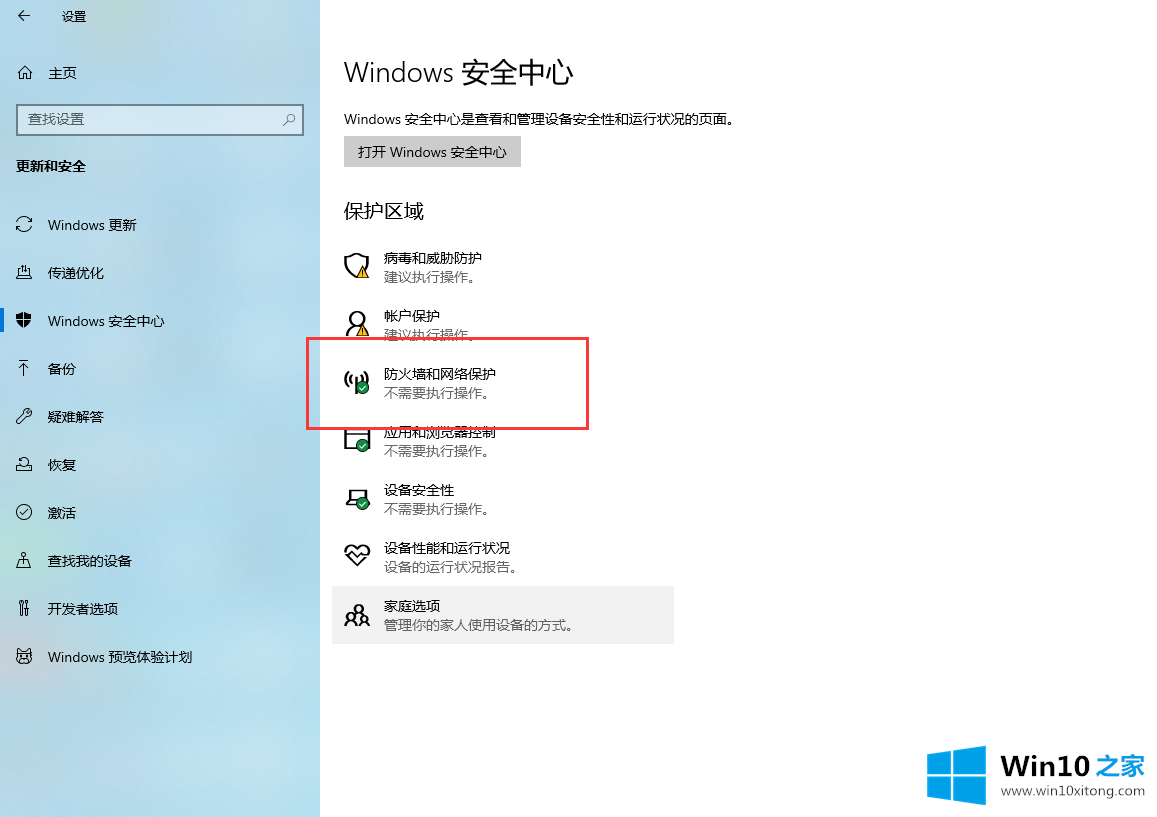
7、在右侧列表中点击下面三个选项,对其进行关闭。

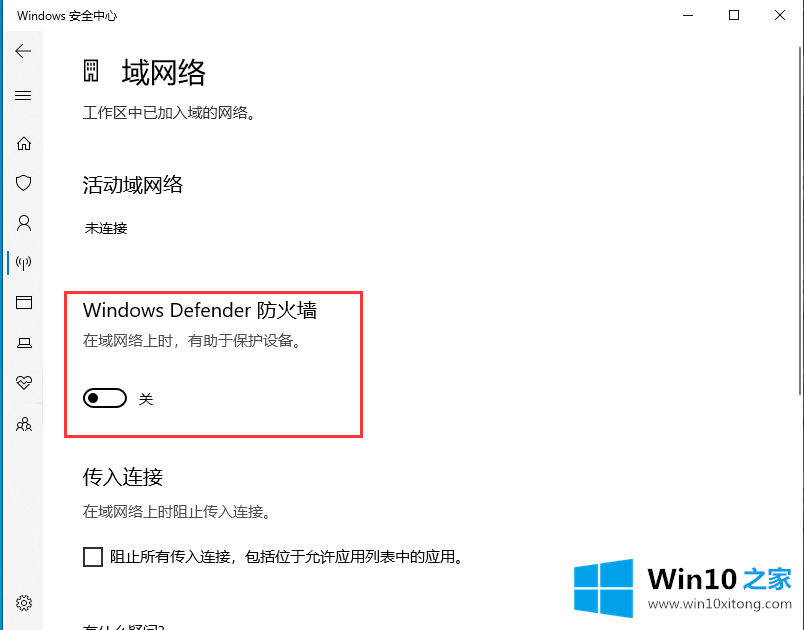
8、打开控制面板,点击系统和安全。
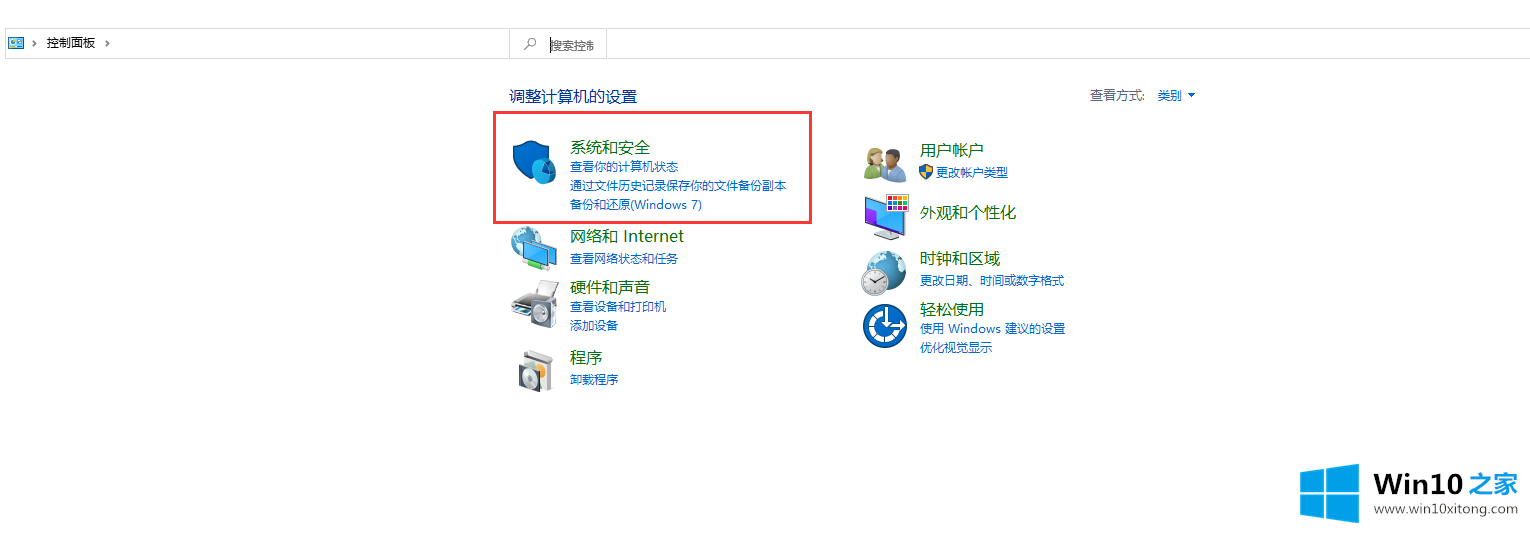
9、再点击windows defender防火墙.
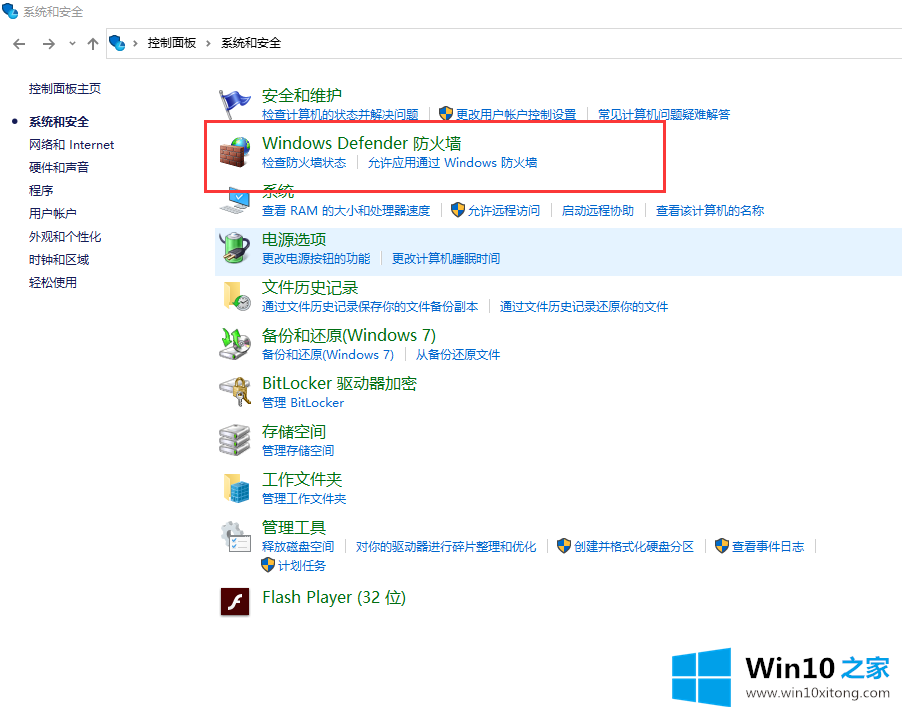
10、在左侧列表中点击启用或关闭windows防火墙。
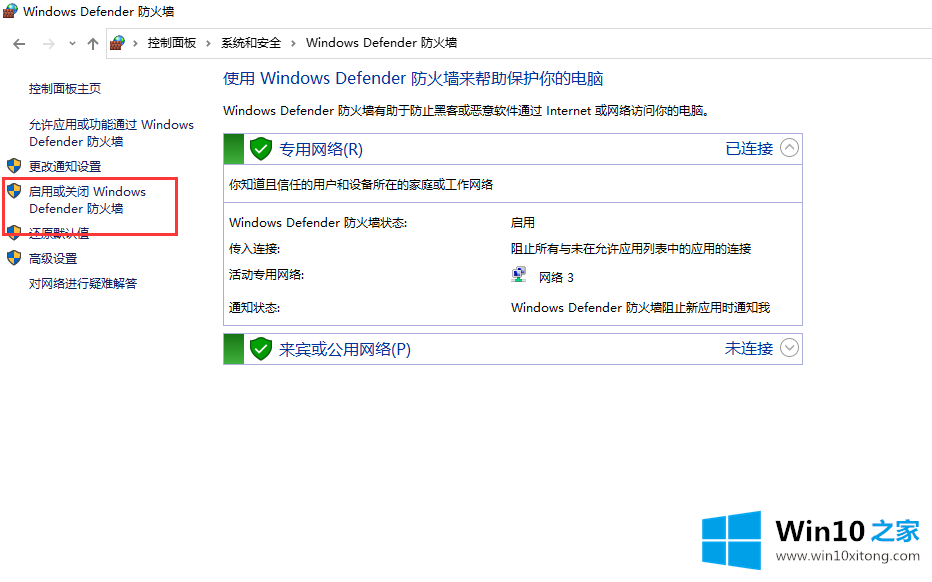
11、全部点击关闭即可。
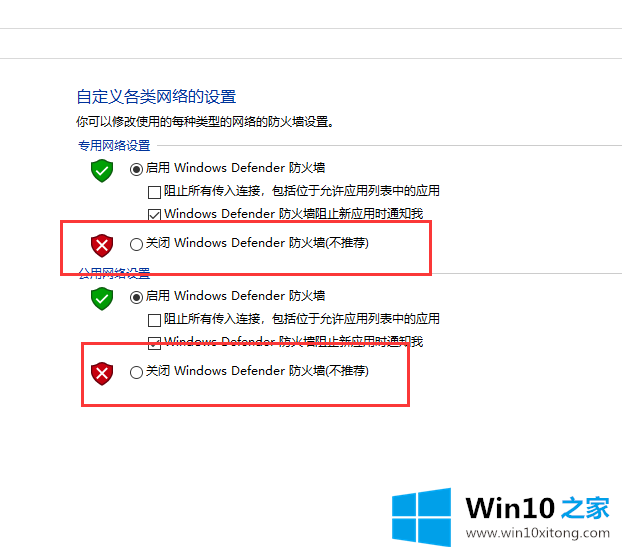
以上就是给大家带来win10防火墙怎么关闭的具体方法,如果你有这方面的需要,希望能够帮助到你。
有关win10防火墙的解决手段的内容在以上文章中就非常清楚的讲解了,欢迎大家给小编进行留言。